Nvidia từ lâu đã nổi tiếng với những dòng card đồ họa (GPU) có hiệu năng vượt trội, đặc biệt ở phân khúc cao cấp. Bên cạnh phần cứng mạnh mẽ, hãng còn xây dựng một hệ sinh thái phần mềm rộng lớn, hứa hẹn nâng cao trải nghiệm chơi game tổng thể. Tuy nhiên, sau nhiều năm trải nghiệm với cả RTX 3090 và 4090, tôi nhận ra rằng không phải tính năng phần mềm nào của Nvidia cũng thực sự hữu ích. Trên thực tế, một số tính năng còn khiến hiệu suất PC của tôi tệ hơn. Mặc dù các công nghệ như DLSS và Reflex đã thực sự cải thiện đáng kể trải nghiệm chơi game, nhưng những vấn đề liên quan đến phần mềm Nvidia vẫn rất khó bỏ qua. Ứng dụng Nvidia cung cấp nhiều công cụ nhưng thường gây ra nhiều rắc rối hơn là giải quyết vấn đề, điển hình là tình trạng giật lag, treo máy và ảnh hưởng đến tốc độ khung hình (FPS). Hiện tại, tôi hầu như chỉ dùng ứng dụng Nvidia để cập nhật driver GPU.
Tối Ưu Hóa Game Tự Động Của Nvidia
Không Lý Tưởng Nếu Ưu Tiên Hiệu Suất
Ứng dụng Nvidia cho phép bạn tối ưu hóa cài đặt đồ họa cho tất cả các trò chơi chỉ bằng một nút bấm, điều này nghe có vẻ tuyệt vời trên lý thuyết. Rốt cuộc, ai có thể hiểu cài đặt tối ưu cho GPU của bạn tốt hơn chính công ty đã tạo ra nó, phải không? Dễ hiểu tại sao nhiều game thủ sẽ chọn cách này thay vì dành hàng phút, thậm chí hàng giờ, để tinh chỉnh cài đặt đồ họa nhằm tìm ra thứ phù hợp nhất với PC của mình. Thật không may, tính năng tối ưu hóa game tự động này không thực sự hiệu quả như Nvidia quảng cáo.
Vấn đề lớn nhất tôi gặp phải với tính năng này là nó ưu tiên chất lượng hình ảnh hơn hiệu suất theo mặc định. Chẳng hạn, nếu bạn đang sử dụng RTX 4090 hoặc 5090 như tôi, việc nhấp vào Optimize cho một game AAA sẽ đẩy tất cả các cài đặt lên “Ultra”. Nhưng nếu bạn đang dùng màn hình có tần số quét cao và muốn đẩy tốc độ khung hình vượt quá 144 FPS thì sao? Chắc chắn, bạn có thể kéo thanh trượt sang trái hết cỡ để ưu tiên hiệu suất tối đa, nhưng ngay cả khi đó, một số cài đặt vẫn ở mức “High”, điều này không thực sự lý tưởng nếu bạn muốn có tốc độ khung hình tốt nhất có thể. Theo kinh nghiệm của tôi, tốt hơn hết bạn nên bỏ qua các khuyến nghị của Nvidia và tự điều chỉnh cài đặt trong game xuống “Low” hoặc “Medium” nếu muốn đạt được tốc độ khung hình cao một cách nhất quán.
Instant Replay
Tiện Lợi Ghi Hình Nền Đánh Đổi Bằng Hiệu Năng
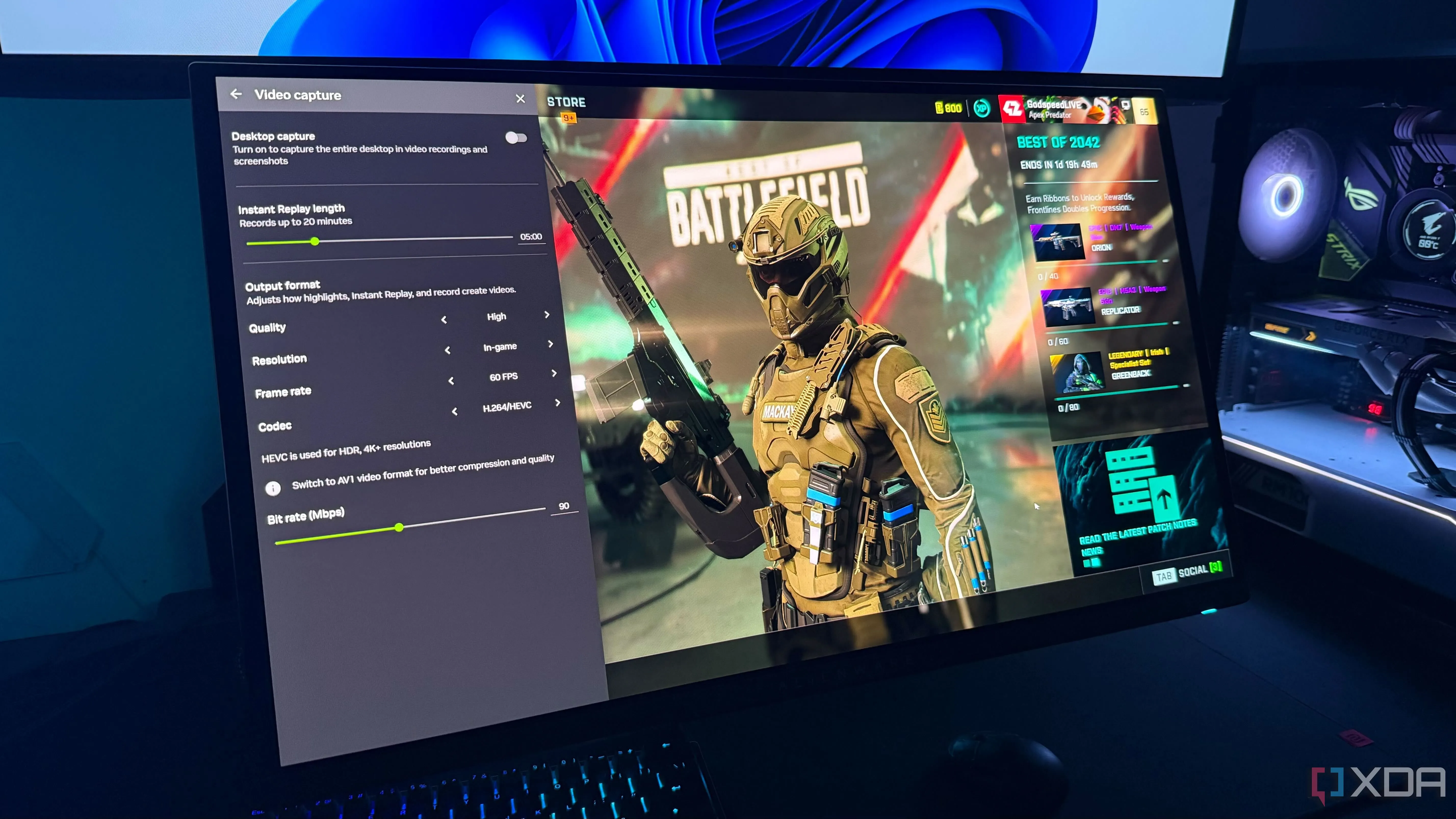 Giao diện Instant Replay của Nvidia, một tính năng ghi lại khoảnh khắc chơi game nhưng có thể ảnh hưởng đến hiệu suất.
Giao diện Instant Replay của Nvidia, một tính năng ghi lại khoảnh khắc chơi game nhưng có thể ảnh hưởng đến hiệu suất.
Tính năng Instant Replay trong overlay của Nvidia giúp bạn dễ dàng ghi lại những khoảnh khắc chơi game đẹp nhất bằng cách liên tục quay lại vài phút cuối cùng của trận đấu trong nền. Tuy nhiên, việc chơi game khi bật tính năng này sẽ gây ra một sự sụt giảm hiệu suất đáng chú ý, đặc biệt trên các GPU cấu hình thấp hơn. Mặc dù nó sử dụng bộ mã hóa NVENC tích hợp trên GPU, nhưng vẫn thường làm giảm FPS khoảng 2–5%, và trong một số trường hợp, mức giảm có thể lên tới 7–10%, đặc biệt ở tốc độ bit cao hơn.
Đó thậm chí chưa phải là phần tệ nhất. Mỗi khi tôi cố gắng lưu một đoạn ghi hình, trò chơi tôi đang chơi đột nhiên bị giật lag trong chốc lát. Đôi khi, tôi còn gặp phải các vấn đề như mất âm thanh trong các đoạn ghi hình, khiến nó không đủ tin cậy đến mức tôi đã chuyển sang dùng Overwolf’s Outplayed để quay lại cảnh chơi game. Cuối cùng, đừng quên rằng bản thân overlay của Nvidia cũng gây suy giảm hiệu suất trên một số trò chơi. Trong vài năm qua, tôi đã phải tắt overlay thủ công trong một loạt các game AAA chỉ để khắc phục tình trạng giảm FPS và giật lag.
Xóa Phông Nền Của Nvidia Broadcast
Tốt Cho Họp Trực Tuyến, Nhưng Không Dành Cho Game Thủ Và Streamer
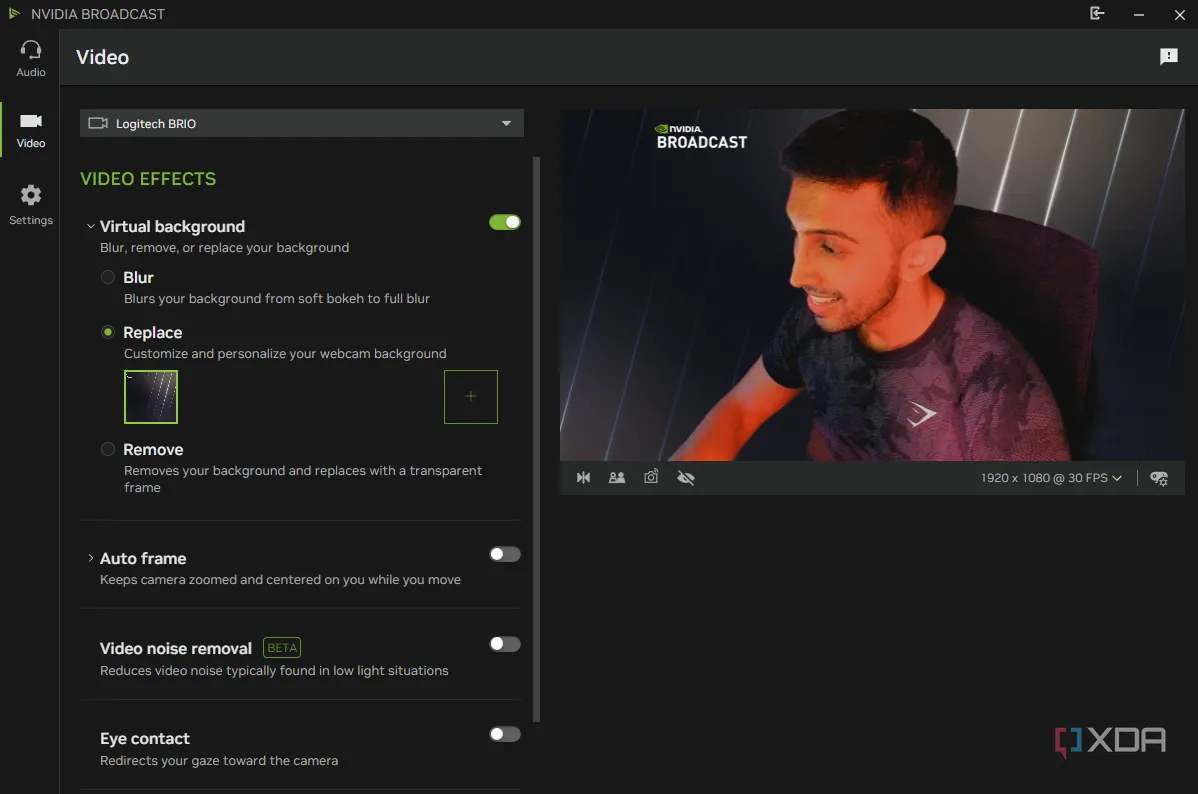 Tính năng xóa phông nền AI trong Nvidia Broadcast, được thiết kế để hỗ trợ cuộc họp trực tuyến và livestream nhưng có thể gây tải nặng GPU.
Tính năng xóa phông nền AI trong Nvidia Broadcast, được thiết kế để hỗ trợ cuộc họp trực tuyến và livestream nhưng có thể gây tải nặng GPU.
Khi Nvidia công bố ứng dụng Broadcast vào năm 2020, tôi rất háo hức thử tính năng xóa phông nền được hỗ trợ bởi AI, đặc biệt là vì tôi thường xuyên tham gia các cuộc họp trực tuyến vào thời điểm đó. Tôi còn hào hứng hơn khi tích hợp nó với OBS để có thể che đi căn phòng bừa bộn của mình khi livestream game. Mặc dù tính năng này ban đầu đáp ứng được kỳ vọng của tôi, nhưng tôi nhanh chóng nhận ra rằng các hiệu ứng màn hình xanh AI của nó đã tạo thêm tải lên GPU, khiến nó không còn lý tưởng cho việc chơi game và livestream với OBS.
Đầu tiên, tốc độ khung hình trung bình của tôi đã giảm khoảng 3-7% tùy thuộc vào trò chơi, một con số đáng kể khi tôi chủ yếu chơi các tựa game cạnh tranh ở tốc độ khung hình cao. Đôi khi, PC của tôi bị lag hoặc treo máy liên tục khi livestream với bộ lọc nền được bật trong OBS. Điều này gây khó chịu đến mức cuối cùng tôi đã từ bỏ Nvidia Broadcast và chuyển sang một plugin xóa phông nền khác trong OBS, giúp tôi livestream mà không gặp bất kỳ vấn đề nào. Và vì tôi không tham gia các cuộc gọi video thường xuyên như vài năm trước, tôi không thấy lý do gì để giữ ứng dụng này cài đặt trên PC của mình nữa.
Nvidia có thể tạo ra một số GPU mạnh mẽ nhất trên thị trường, nhưng các tính năng phần mềm của họ thường không đạt được tiêu chuẩn tương tự. Nhiều công cụ hứa hẹn nâng cao trải nghiệm chơi game của bạn cuối cùng lại gây tác dụng ngược bằng cách thêm tải không cần thiết, gây ra giật lag, và nhiều vấn đề khác. Sau nhiều năm đặt niềm tin vào phần mềm Nvidia, tôi đã học được cách đánh giá từng tính năng dựa trên những gì nó thực sự mang lại trong thực tế, chứ không phải dựa trên lời quảng cáo. Ngày nay, tôi chỉ giữ lại những công cụ thực sự cần thiết. Chẳng hạn, tôi chỉ sử dụng ứng dụng Nvidia để cập nhật driver; tôi đã tắt bất cứ thứ gì có thể ảnh hưởng đến hiệu suất, như overlay và tối ưu hóa game tự động. Nếu bạn đang tìm kiếm một trải nghiệm chơi game mượt mà, nhất quán như tôi, tốt hơn hết bạn nên tránh hầu hết các tính năng phần mềm hào nhoáng của Nvidia.